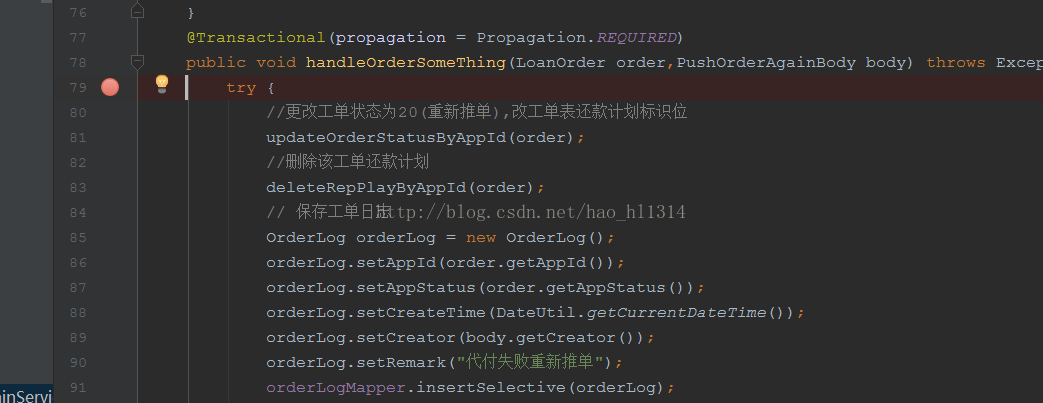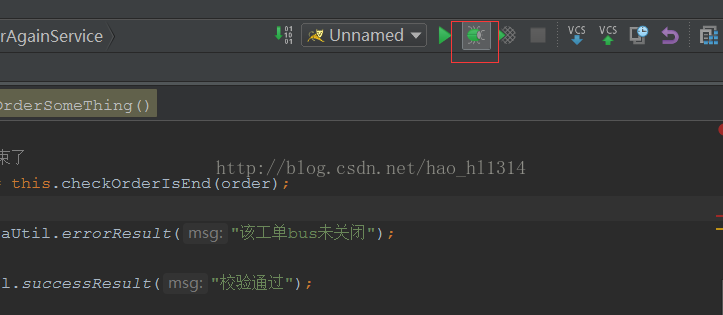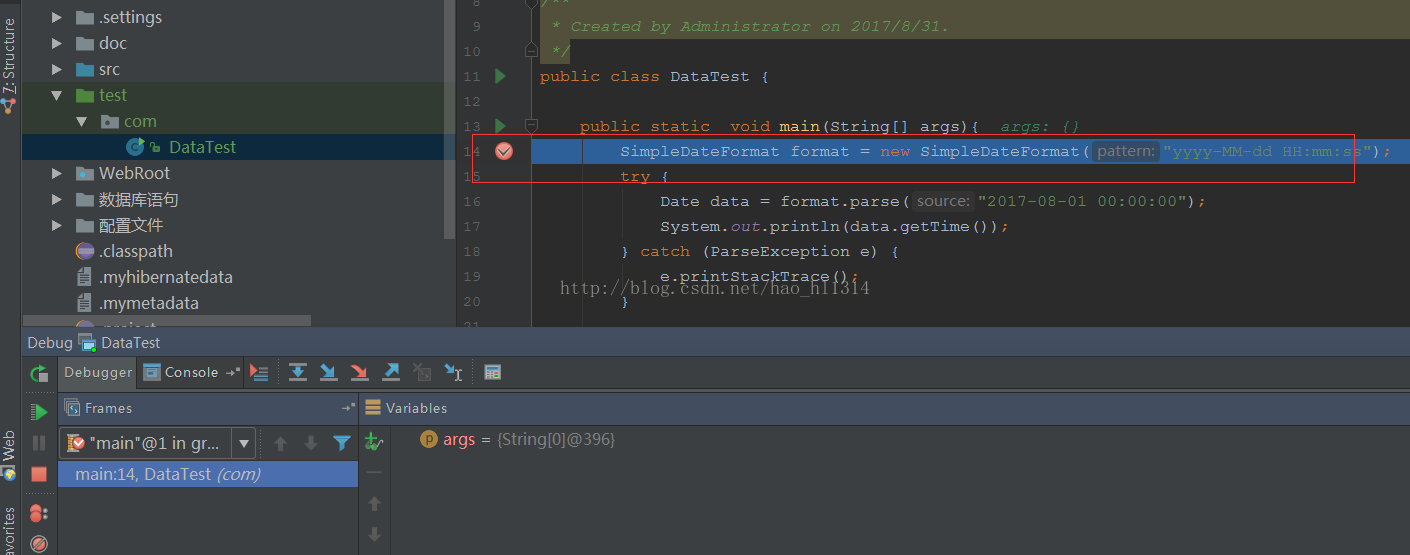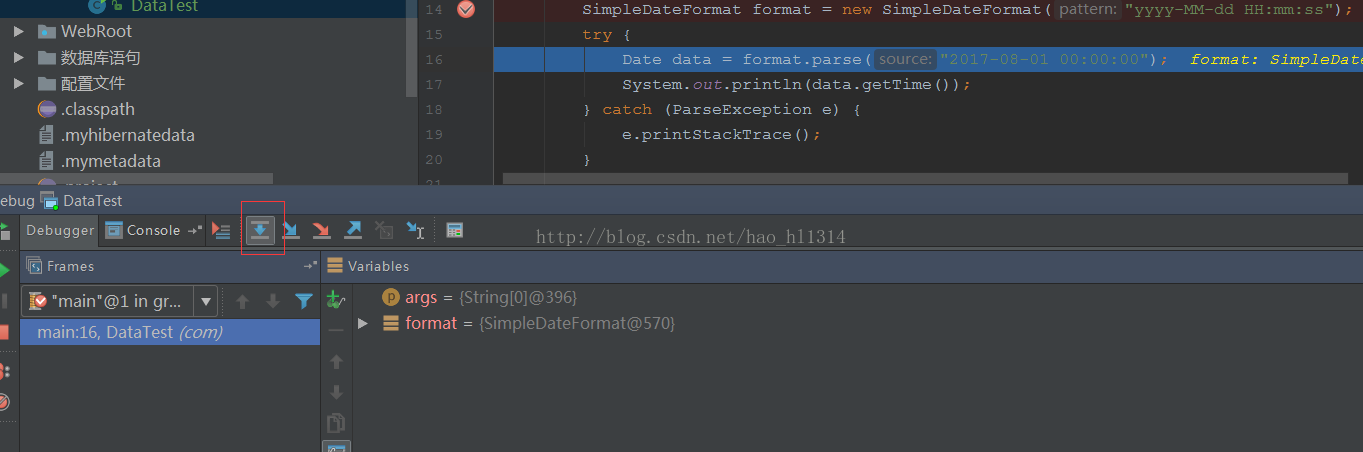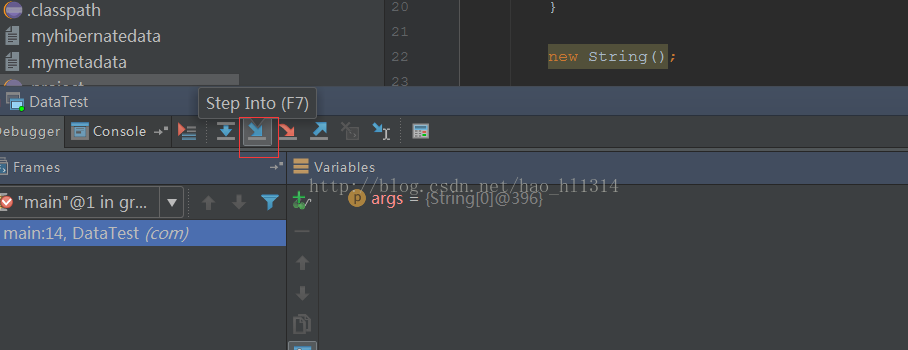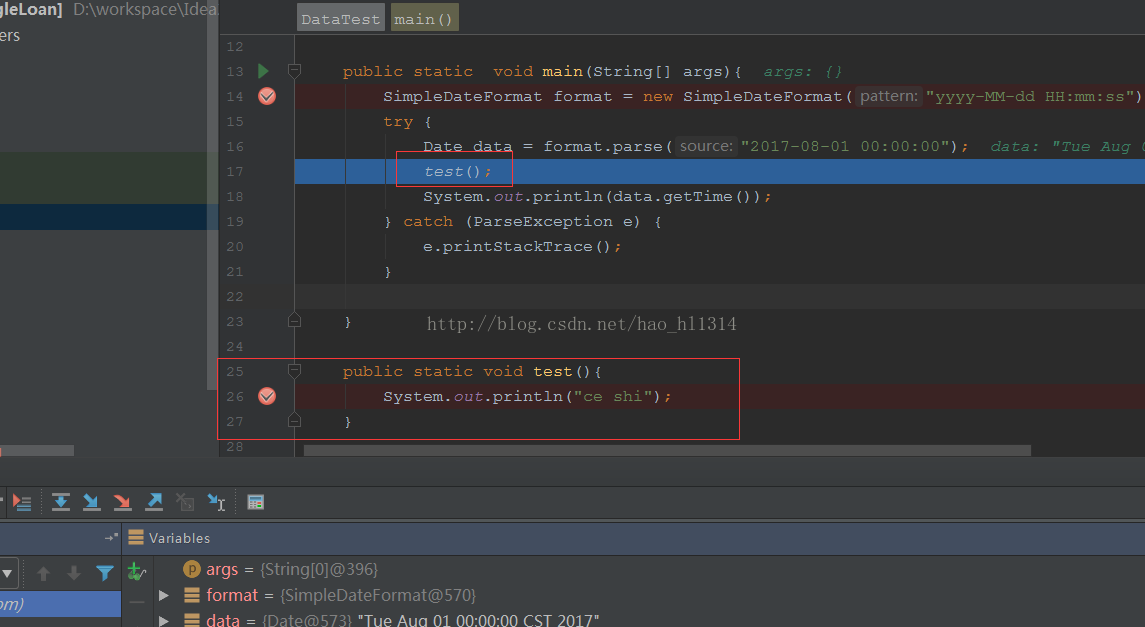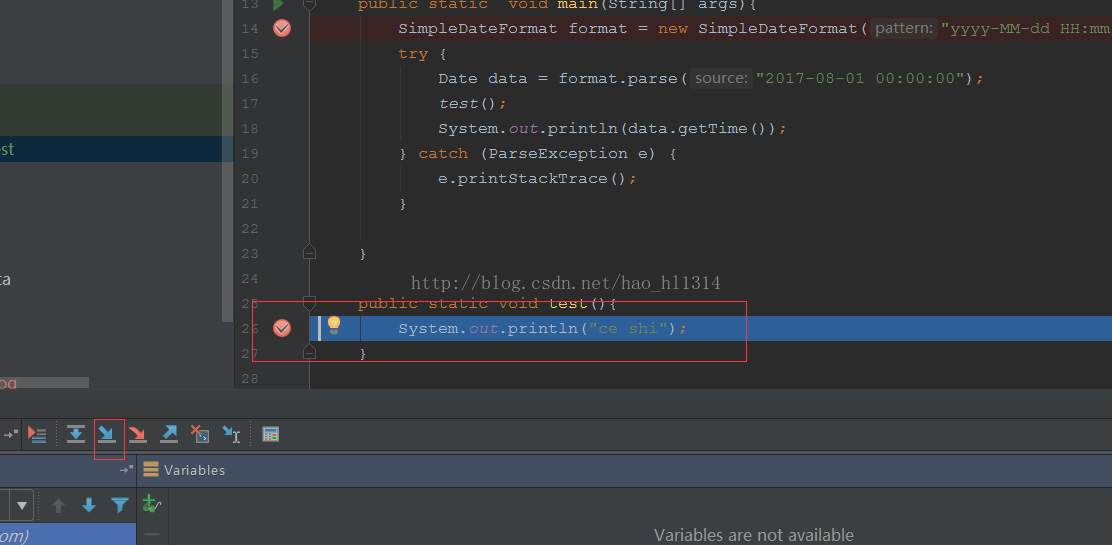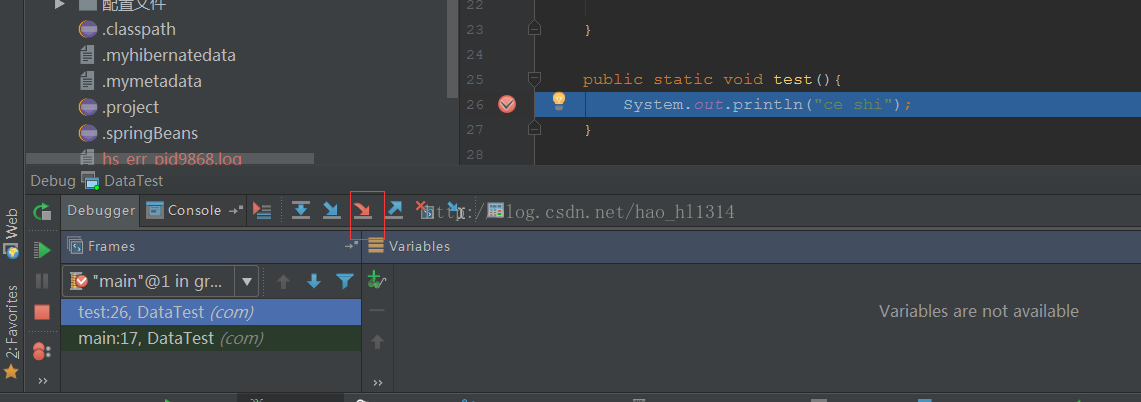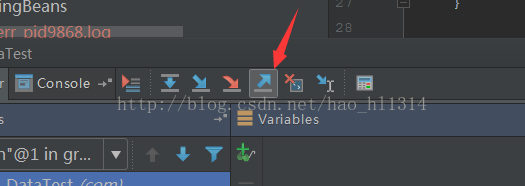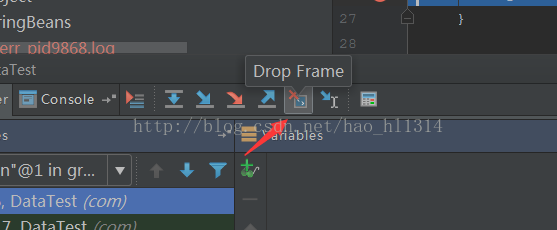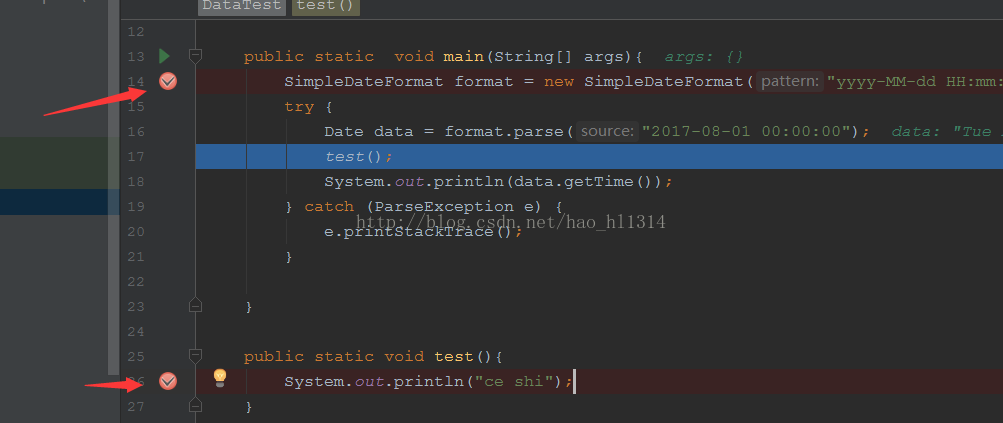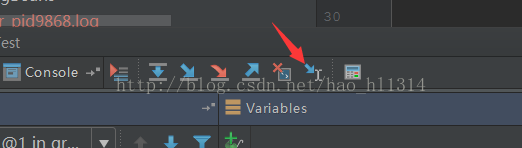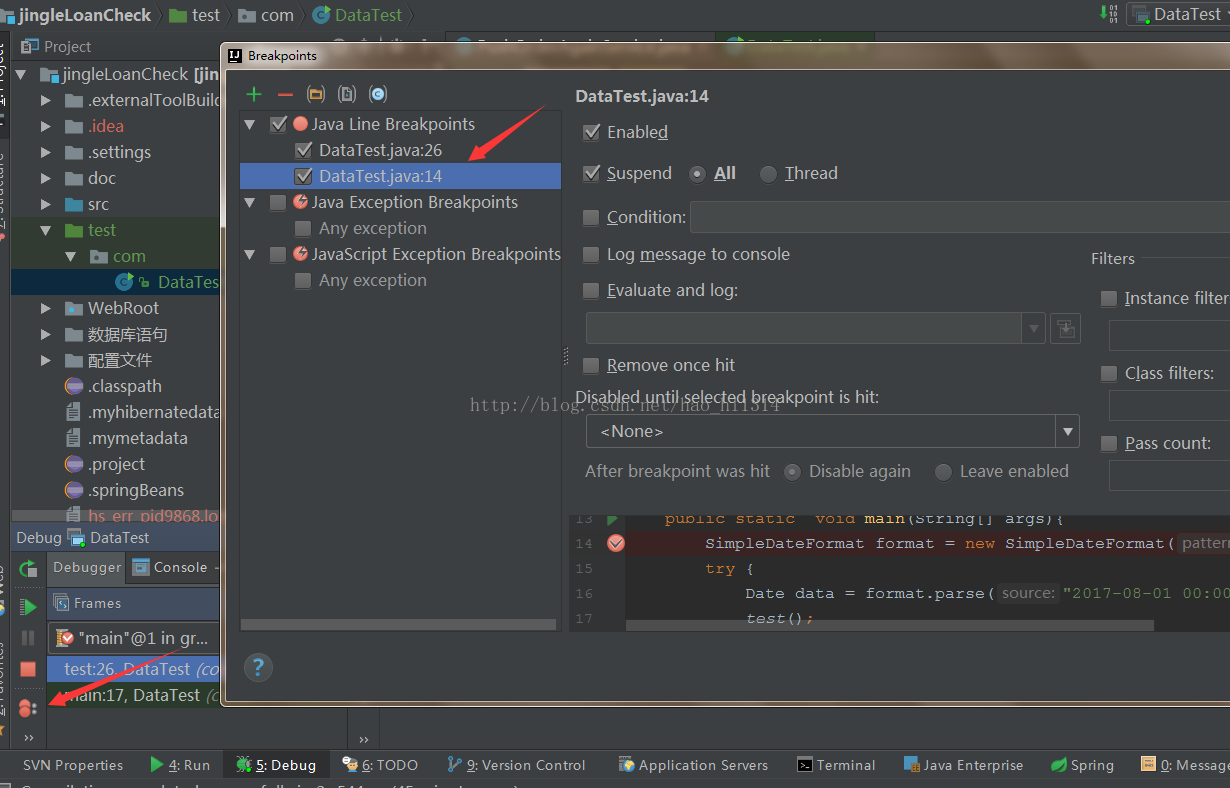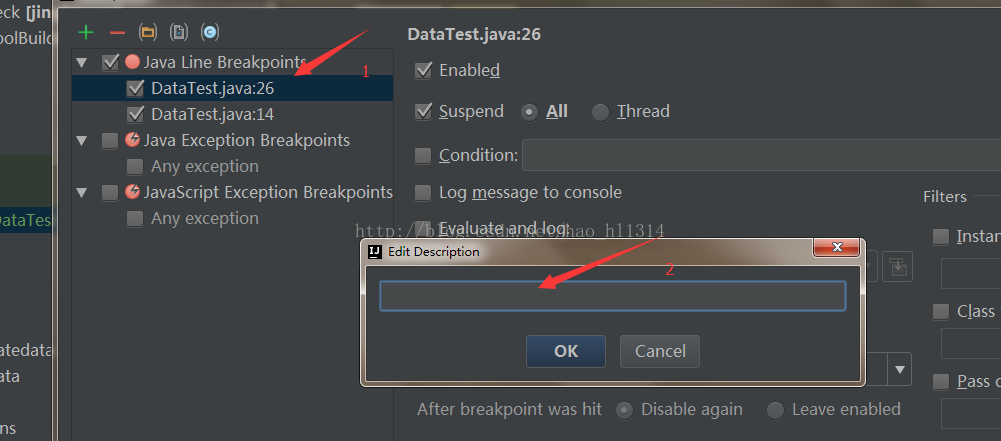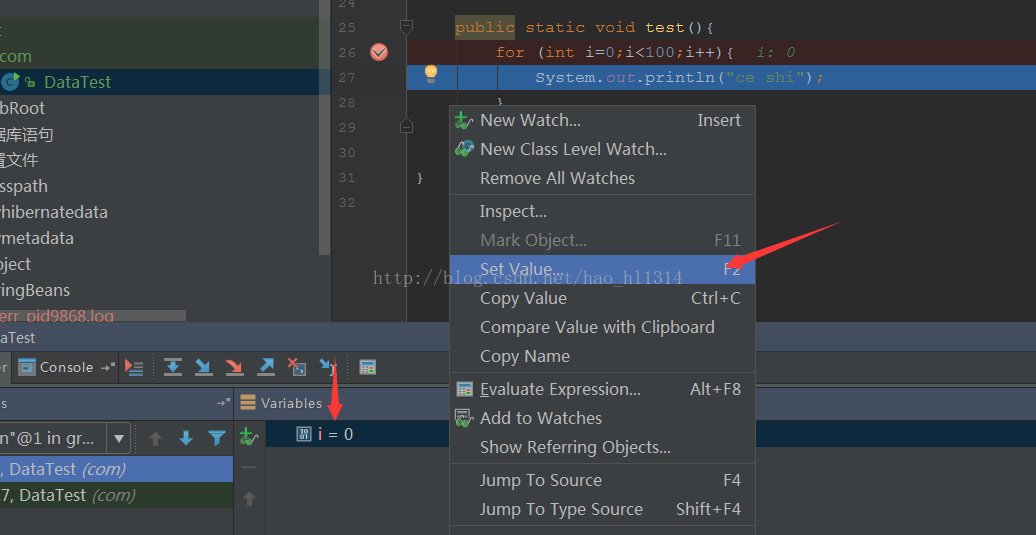原文:https://blog.csdn.net/hao_hl1314/article/details/53120918
Intellij IDEA Debug调试区工具的使用方法
快捷键
F9 resume programe 恢复程序Alt+F10 show execution point 显示执行断点F8 Step Over 相当于eclipse的f6 跳到下一步F7 Step Into 相当于eclipse的f5就是 进入到代码Alt+shift+F7 Force Step Into 这个是强制进入代码Shift+F8 Step Out 相当于Eclipse中,f8跳到下一个断点/f7跳出函数Atl+F9 Run To Cursor 运行到光标处ctrl+shift+F9 Debug运行java类ctrl+shift+F10 正常运行java类alt+F8 Debug时选中查看值
先编译好要调试的程序。
1.设置断点
选定要设置断点的代码行,在行号的区域后面单击鼠标左键即可。
2.开启调试会话
点击红色方框的小虫子,开始进入调试。
IDE下方出现Debug视图,红色的方框是现在调试程序停留的代码行,方法f2()中,程序的第14行。右下方是方法调用栈区。在这个区域中显示了程序执行到断点处所调用过的所用方法,越下面的方法被调用的越早。
3.单步调试
3.1 step over
点击红色方框的按钮,程序向下执行一行(如果当前行有方法调用,这个方法将被执行完毕返回,然后到下一行)
3.2 step into
点击红色方框的按钮,程序向下执行一行。如果该行有自定义方法,则运行进入自定义方法(不会进入官方类库的方法)。具体步骤如下:
在自定义方法发test处设置断点,执行调试
点击
3.3 Force step into
该按钮在调试的时候能进入任何方法。
3.4 step out
如果在调试的时候你进入了一个方法(如test()),并觉得该方法没有问题,你就可以使用stepout跳出该方法,返回到该方法被调用处的下一行语句。值得注意的是,该方法已执行完毕。
3.5 Drop frame
点击该按钮后,你将返回到当前方法的调用处(如上图,程序会回到main()中)重新执行,并且所有上下文变量的值也回到那个时候。只要调用链中还有上级方法,可以跳到其中的任何一个方法。
4. 高级调试
4.1 跨断点调试
设置多个断点,开启调试。
想移动到下一个断点,点击如下图:
程序将运行一个断点到下一个断点之间需要执行的代码。如果后面代码没有断点,再次点击该按钮将会执行完程序。
4.2 查看断点
点击箭头指向的按钮,可以查看你曾经设置过的断点并可设置断点的一些属性。
箭头1指向的是你曾经设置过的断点,箭头2可以设置条件断点(满足某个条件的时候,暂停程序的执行,如 i==7)。结束调试后,应该在箭头1处把所设的断点删除(选择要删除的断点后,点击上方的红色减号)。
4.3 设置变量值
调试开始后,在红箭头指向的区域可以给指定的变量赋值(鼠标左键选择变量,右键弹出菜单选择setValue...)。这个功能可以更加快速的检测你的条件语句和循环语句。